
Samsung S23 Ultra FRP Bypass bez karty SIM? Samsung Obejście S23 Ultra FRP bez komputera? Samsung S23 Ultra FRP ominie nową metodę? jak ominąć weryfikację google bez karty sim? jak ominąć Samsunga S23 Ultra bez karty SIM?
Oto kroki, które musisz wykonać omiń konto weryfikacyjne Google na Twoim Samsung Galaxy S23 bez karty SIM. Po prostu postępuj zgodnie z samouczkiem krok po kroku, a ominiesz konto Google w swoim Samsungu.
Metoda 1: Jak ominąć Samsung S23 Ultra FRP bez komputera
Krok 1: Wyjmij kartę SIM i włącz SAMSUNG, połącz się z Wi-Fi a kiedy pojawi się prośba o podanie konta Google, stuknij przycisk Wstecz, aż pojawi się ekran alarmowy, a następnie wybierz numer 122, a potem wróć.
Krok 2: Teraz przejdź do ekranu, na którym telefon zapyta o twoje Konto Google.
Krok 3: Tutaj powinieneś włóż kartę SIM z kodem PIN.
Krok 4: Teraz poczekaj, aż zobaczysz ekran z prośbą o wprowadź kod PIN.
Krok 5: Następnie spróbuj wyjąć kartę SIM, a następnie naciśnij Przycisk zasilania w tym samym czasie, aby zobaczyć informacje o karcie SIM usunięte, ale zablokowany ekran nie odblokowuje się.
Krok 6: Jeśli urządzenie robi się czarny, dotknij ekranu, aby je wybudzić.
Krok 7: Stuknij w Przycisk OK aby zamknąć informację o wyjęciu karty SIM.
Krok 8: Na ekranie blokady zobaczysz kłódkę, dotknij jej, aby otworzyć nowe menu.
Krok 9: Następnie naciśnij opcja ustawień powiadomień u góry ekranu.
Krok 8: Teraz włóż ponownie kartę SIM i tym razem szybko przesuń palcem po ekranie.
Krok 9: Wprowadź PIN karty SIM (Jeśli ekran stanie się czarny, dotknij go, aby go obudzić)
Krok 10: Teraz zostaniesz przeniesiony do paska stanu dotknij Wszystkie i pozwól mu się załadować.
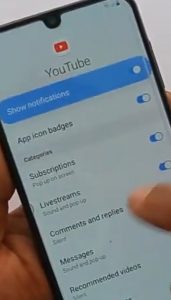
Krok 11: Zobaczysz Najnowsze aplikacje u góry ekranu. Stuknij w to i wybierz Wszystko.
Krok 12: Teraz przewiń w dół i wybierz Aplikacja YouTube , a następnie Ustawienia > Historia i prywatność > Warunki korzystania z usług YouTube.
Krok 13: Zostaniesz przeniesiony do przeglądarki Google Chrome, kliknij Zaakceptuj i kontynuuj.
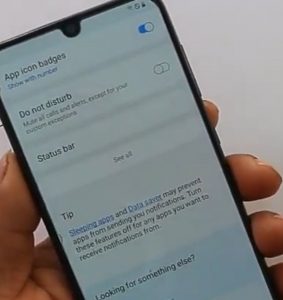
Krok 14: Stuknij w Następna > Nie, dziękuję.
Krok 15: Teraz w otwartej przeglądarce kliknij link i wpisz www.www.techyloud.com
Krok 16: Po otwarciu strony wyszukaj Frp Unlock i otwórz odblokowanie FRP dla wszystkich urządzeń.
Metoda 2: Omiń Samsung S23 Ultra bez karty SIM
Jeśli powyższa metoda nie zadziałała, możesz użyć drugiej metody poniżej, aby ominąć FRP urządzenia.
Krok 1: Włącz urządzenie Samsung i połącz się z Wi-Fi.
Krok 2: Następnie zrób zrzut ekranu, naciskając jednocześnie przycisk zasilania i zmniejszania głośności, a następnie wybierz Odrzucam.
Krok 3: Zrób zrzut ekranu ponownie i wybierz Odmów i nie pytaj ponownie.
Krok 4: Zrób kolejny zrzut ekranu i wybierz Ustawienia następnie Uprawnienia.
Krok 5: Teraz dotknij Wyszukaj ikonę & Szukaj Chrom i otwórz to.
Krok 6: Będziesz musiał pobrać Aplikacja Apex Launcher i obejście Pangu FRP apk. Odwiedź Techyloud.com i wyszukaj aplikację FRP lub wyszukaj ją w Google.
Krok 7: Teraz zainstaluj Obejście Pangu FRP apk i nie otwieraj go.
Krok 8: Do pobrania Launcher Apex & Otwórz to.
Krok 9: Teraz idź do Ustawienia> dane biometryczne i zabezpieczenia> inne ustawienia zabezpieczeń> aplikacje do administrowania urządzeniem Wyłącz Znajdź moje urządzenie.
Krok 10: Wróć do aplikacji Ustawienia i dotknij Aplikacje.
Krok 11: Następnie udaj się do Odtwarzanie Usługi Google > Wyłącz> Wyłącz aplikację
Krok 12: Wróć do Oprawa > Konta i kopie zapasowe > Konta > dodaj konto > Google.
Krok 13: Możesz teraz zalogować się na swoje konto Gmail.
Krok 14: Ponownie przejdź do Ustawienia > aplikacje > Wyłączone i Włącz Usługi Google Play.
O Samsung Galaxy S23 Ultra
Połączenia Samsung Galaxy S23 to potężny smartfon firmy Samsung, który jest zbudowany z wieloma gadżetami na masce. Słuchawka jest wyposażona w ekran o przekątnej 6.8 cala z technologią Dynamic AMOLED 2X, 120 Hz, HDR10 + i 1750 nitów (szczyt). Wysokiej jakości obudowa zapewnia odporność na kurz/wodę IP68 (do 1.5 m przez 30 minut), aluminiową ramę Armor o zwiększonej odporności na upadki i zarysowania oraz rysik i opóźnienie 2.8 ms (integracja Bluetooth, akcelerometr, żyroskop).
Samsung S23 ultra zawiera Qualcomm SM8550-AC Snapdragon 8 Gen 2 (4 nm), który działa na Androidzie 13, One UI 5.1 z wbudowaną pamięcią 256 GB 8 GB RAM, 256 GB 12 GB RAM, 512 GB 12 GB RAM, 1 TB 12 GB RAM. Telefon ma imponujący tylny aparat 200 MP + 10 MP + 10 MP + 12 MP oraz przedni aparat 12 MP do selfie. Pojemność baterii wynosi 5000 mAh, zarówno z szybkim, jak i bezprzewodowym ładowaniem.






Dodaj komentarz